Sommario
Se vi trovate di fronte all'errore "Qualcosa è andato storto. Prova a riaprire le impostazioni più tardi", mentre cercate di installare gli ultimi aggiornamenti in Windows 10 o in Windows 11, continuate a leggere qui di seguito. Mantenere Windows 10 aggiornato è essenziale, ma a volte il processo non va come previsto. Uno di questi errori che compare quando gli utenti cercano di installare gli ultimi aggiornamenti è "Qualcosa è andato storto.Provare a riaprire le impostazioni più tardi".
Poiché abbiamo riscontrato questo problema diverse volte, abbiamo scoperto che può essere causato da una serie di motivi, tra cui componenti di Windows Update o file di sistema danneggiati, oppure servizi disabilitati necessari per far funzionare Windows Update senza errori.
In questa guida troverete un elenco di diversi metodi di risoluzione dei problemi per risolvere l'errore di Windows 11/10 Update "Qualcosa è andato storto. Prova a riaprire le impostazioni più tardi".
Come risolvere: errore di Windows Update "Qualcosa è andato storto. Prova a riaprire le impostazioni più tardi" in Windows 11/10.
Metodo 1. Modificare il tipo di avvio del servizio UOS in Automatico.
Spesso l'errore "Qualcosa è andato storto. Prova a riaprire le impostazioni in un secondo momento" in Windows Update viene visualizzato perché l'applicazione Aggiornamento del servizio Orchestrator (UOS) non è avviato o è disattivato. Il primo passo per risolvere il problema è quindi assicurarsi che il servizio UOS sia avviato.
1. Premere contemporaneamente i tasti Finestre  + R per aprire la casella di comando Esegui.
+ R per aprire la casella di comando Esegui.
2 Nella casella di comando Esegui, digitare: services.msc e premere Entrare.
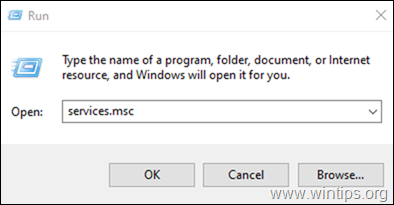
3. Nella finestra Servizi, individuare e fare doppio clic su Aggiornamento del servizio Orchestrator .
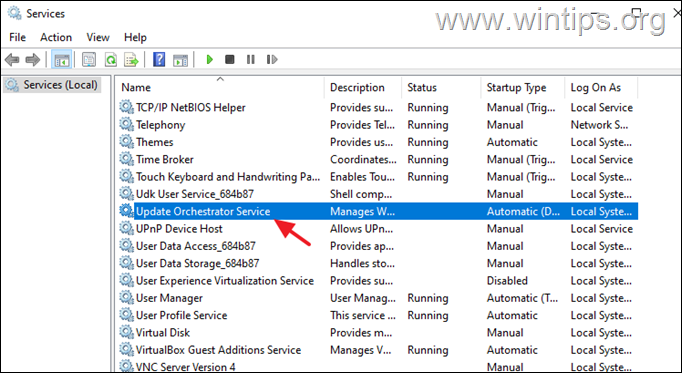
4. Espandere il menu a discesa contro Tipo di avvio e selezionare Automatico .
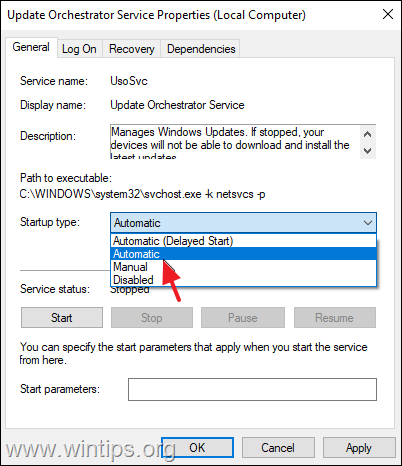
5. Colpire Applicare e poi OK per salvare le modifiche.
6. Eseguire la stessa procedura per il Aggiornamento di Windows servizio.
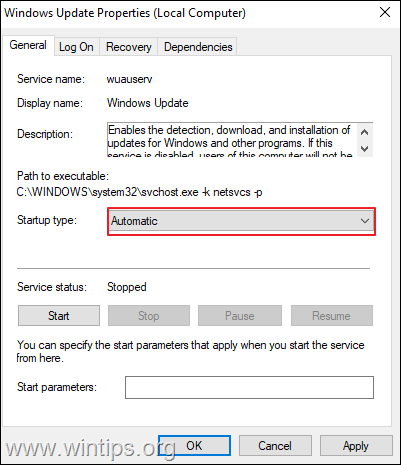
6. Riavviare il PC e verificare se il problema è stato risolto.
Metodo 2. Eliminare i file di Windows Update scaricati.
In molti casi gli errori di Windows Update sono dovuti al fatto che i file necessari per l'aggiornamento sono danneggiati. In questi casi la soluzione migliore è eliminare i file già scaricati necessari per Windows Update, in modo da costringere il sistema a riscaricare gli aggiornamenti dall'inizio. Per fare questo:
1. Nella casella di ricerca digitate: cmd or prompt dei comandi
2. Fare clic con il tasto destro del mouse sulla voce prompt dei comandi (risultato) e selezionare Eseguire come amministratore .
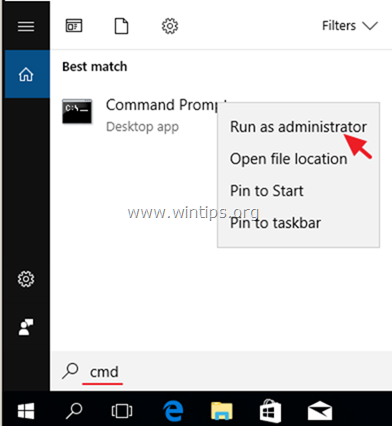
3. Nella finestra del prompt dei comandi, digitare in ordine i seguenti comandi (premere Entrare dopo ogni comando):
- net stop bits net stop wuauserv net stop appidsvc net stop cryptsvc ren %systemroot%SoftwareDistribution SoftwareDistribution.bak ren %systemroot%system32catroot2 catroot2.bak net start bits net start wuauserv net start appidsvc net start cryptsvc
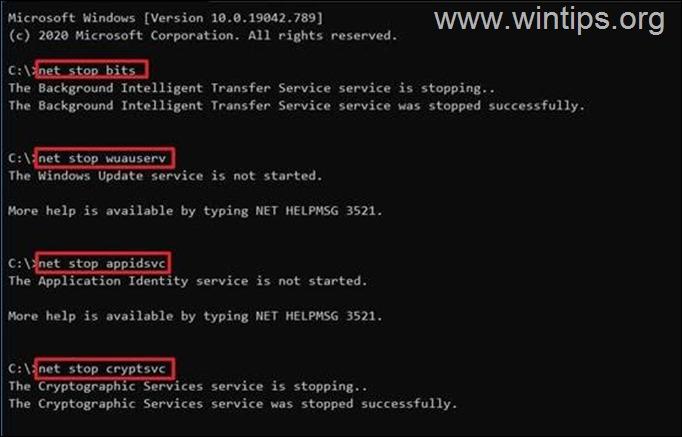
4. Chiudere la finestra del prompt dei comandi e riavviare il PC.
5. Accedere a Windows Update e controllare e installare gli aggiornamenti.
Metodo 3. FISSARE l'errore "Qualcosa è andato storto" in Windows 10 Update utilizzando l'Editor del Registro di sistema.
Il terzo metodo per risolvere il problema dell'aggiornamento di Windows 10 "Qualcosa è andato storto. Prova a riaprire le impostazioni più tardi" consiste nel modificare il registro di sistema come indicato di seguito:
1. Premere contemporaneamente i tasti Finestre  + R per aprire la casella di comando Esegui.
+ R per aprire la casella di comando Esegui.
2 Nella casella di comando Esegui, digitare: regedit e premere Entrare.
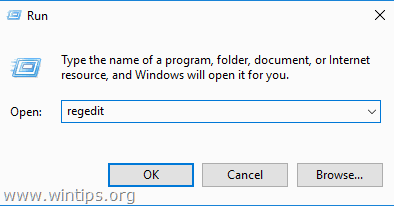
3a. All'interno dell'Editor del Registro di sistema, spostarsi nella posizione indicata di seguito.
- HKEY_LOCAL_MACHINE\SYSTEM\CurrentControlSet\Services\UsoSvc
3b. Ora individuare e doppio clic su Inizio nel riquadro di destra.
3c. In Dati valore, digitare 2 e colpire OK .
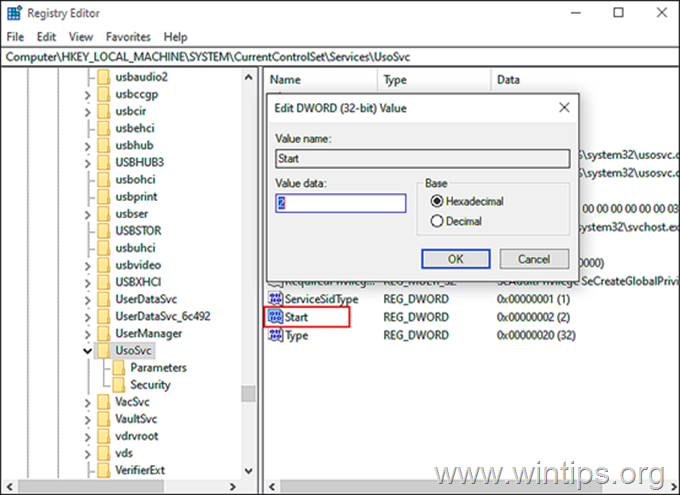
4. Seguite ora gli stessi passi e impostate il parametro Inizio valore a 2 nelle seguenti chiavi di registro:
- HKEY_LOCAL_MACHINE\SYSTEM\CurrentControlSet\Services\WaaSMedicSvc HKEY_LOCAL_MACHINE\SYSTEM\CurrentControlSet\Services\wuauserv
5. Una volta terminato, chiudere Editor del registro di Windows e riavvio il vostro PC.
Metodo 4. RISOLVERE "Qualcosa è andato storto" in Windows Update riparando i file di sistema.
1. Aperto prompt dei comandi come amministratore .
2. Nella finestra del prompt dei comandi, digitare il seguente comando e premere Entrare:
- Dism.exe /Online /Cleanup-Image /Restorehealth
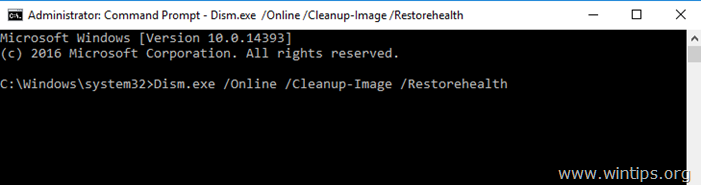
3. Siate pazienti finché il DISM non ripara l'archivio componenti. Quando l'operazione è completata (si dovrebbe essere informati che il danneggiamento dell'archivio componenti è stato riparato), date questo comando e premete Entrare :
- SFC /SCANNOW
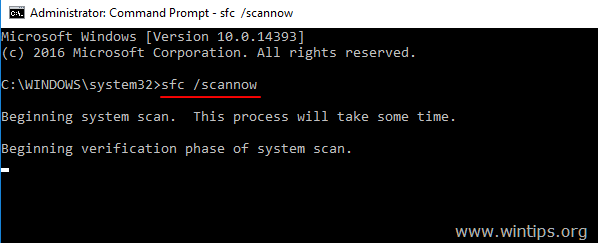
4. Al termine della scansione SFC, riavvio il computer.
5. Provare ad aggiornare nuovamente il sistema.
Metodo 5. RISOLVERE "Qualcosa è andato storto" creando un nuovo account utente.
Alcuni utenti hanno segnalato che l'errore di aggiornamento "Qualcosa è andato storto. Prova a riaprire le impostazioni più tardi" in Windows 10 è causato dal danneggiamento del profilo utente. Provate quindi a creare un nuovo account utente e verificate se l'errore è scomparso.
1. Premere contemporaneamente i tasti Finestre  + R per aprire la finestra di comando "Esegui".
+ R per aprire la finestra di comando "Esegui".
2. Tipo controllo password utente2 e premere OK.
3. Fare clic sul pulsante Aggiungi per creare il nuovo utente.
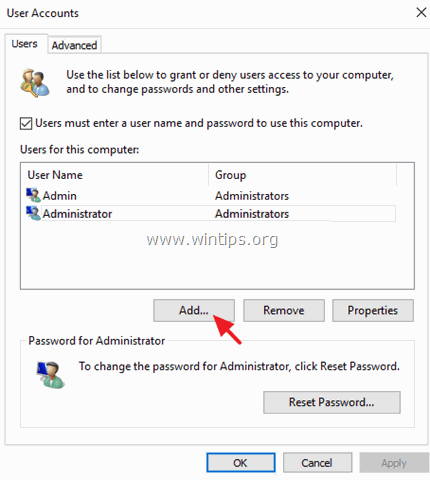
5. Quindi scegliere Accedere senza un account Microsoft (non consigliato).
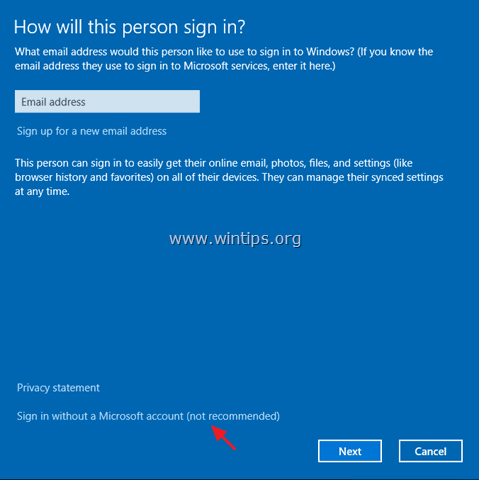
5. Cliccare Conto locale .
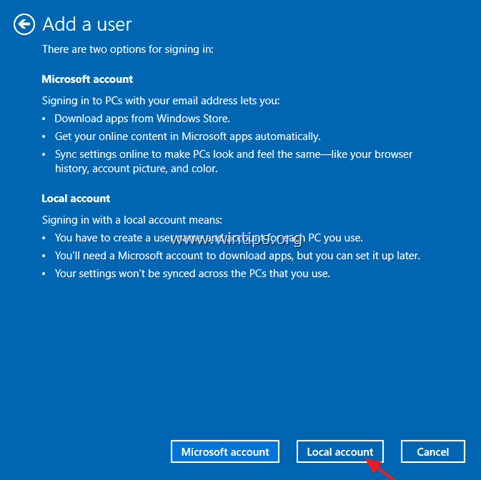
6. Digitare le credenziali del nuovo utente (nome utente e password) e premere Avanti .
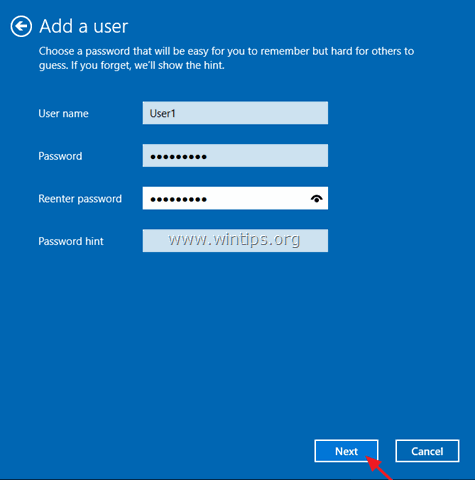
7. Cliccare Finitura all'ultima schermata.
8. Selezionate il nuovo utente dall'elenco degli utenti e selezionate Proprietà .
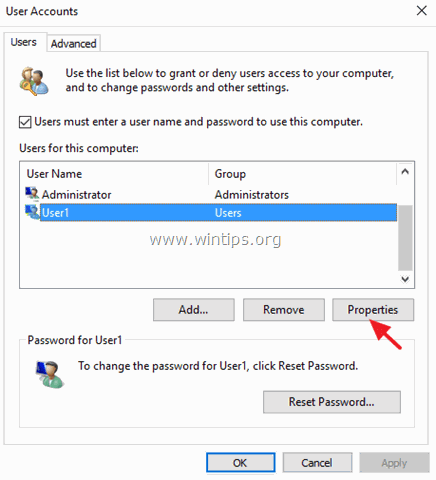
9. Controllare il Amministratore e fare clic su OK per dare al nuovo utente i diritti di amministratore.
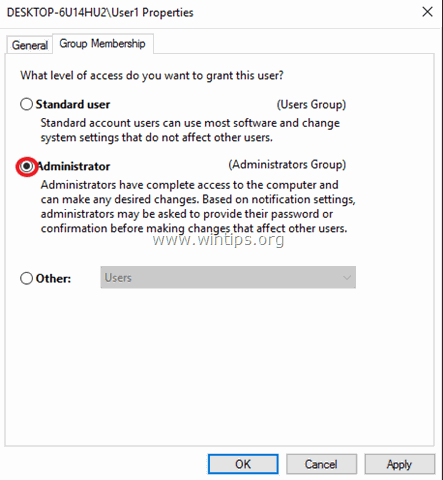
10. Ora uscire dal cartello o riavviare il PC e accedere a Windows con il nuovo account.
11. Accedere a Windows Update e verificare se l'errore è stato eliminato.
Metodo 6. Eseguire un aggiornamento in loco di Windows 10.
Nei casi in cui Windows Update mostra errori che non possono essere risolti in altro modo, una delle soluzioni più efficaci è l'aggiornamento "in-place".
Un aggiornamento "in-place" consente al programma di installazione del sistema operativo Windows di sostituire tutti i file del sistema operativo senza influire sui file personali o sui programmi precedentemente installati. Per questo motivo, consultate la nostra guida dettagliata su come eseguire un aggiornamento in-place.
Ecco! Quale metodo ha funzionato per voi?
Fatemi sapere se questa guida vi è stata utile lasciando un commento sulla vostra esperienza. Vi prego di mettere "Mi piace" e di condividere questa guida per aiutare gli altri.

Andy Davis
Il blog di un amministratore di sistema su Windows





